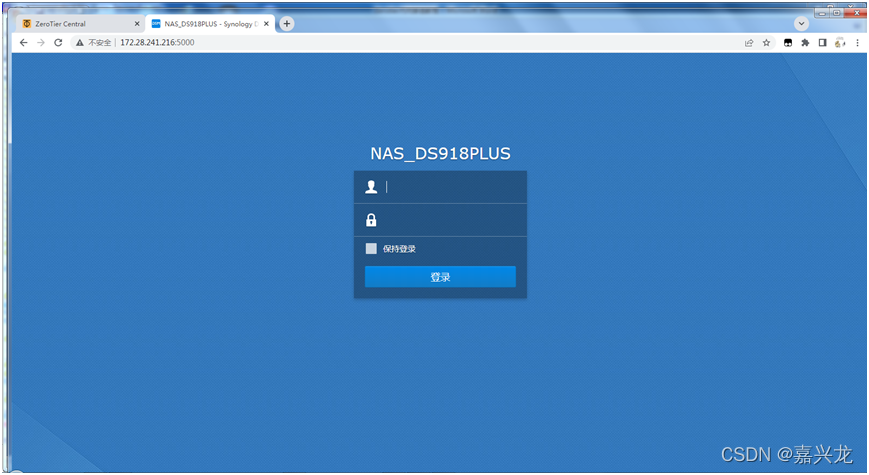- 1Vision Transformer原理及模型学习笔记_self.proj
- 2自定义el-dialog头部实现最大化和最小化_el-dialog自定义头部
- 3js逆向工具-油猴Tampermonkey脚本hook案例_.crx怎么逆向
- 4【北邮鲁鹏老师计算机视觉课程笔记】10 Classification 分类
- 5虚拟化技术知识总结_虚拟化技术总结
- 6GNU ARM汇编--(二)汇编编译链接与运行_gnuc 汇编 引用一个外部函数
- 7Unity Render Streaming使用方法,WebRTC的基础搭建使用_unity webrtc
- 8使用VPN代理之后,无法使用Git拉取代码_开了代理 代码git不了
- 9若依前后端分离发布富文本框内容 | uni-app微信小程序展示富文本框内容_若依富文本
- 10REW声学测试:麦克风校准94dB SPL灵敏度_94spl
群晖docker安装Zerotier实现内网穿透_docker zerotier
赞
踩
一、申请Zerotier账号
1、网址:https://www.zerotier.com/ 申请账号。
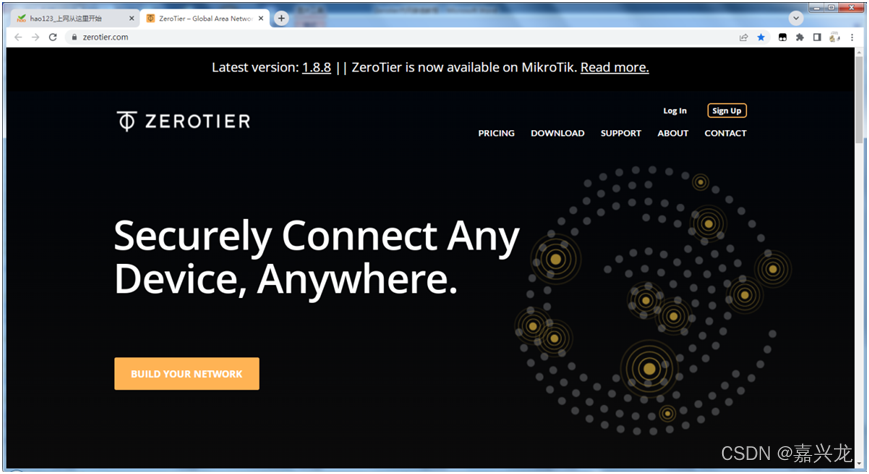
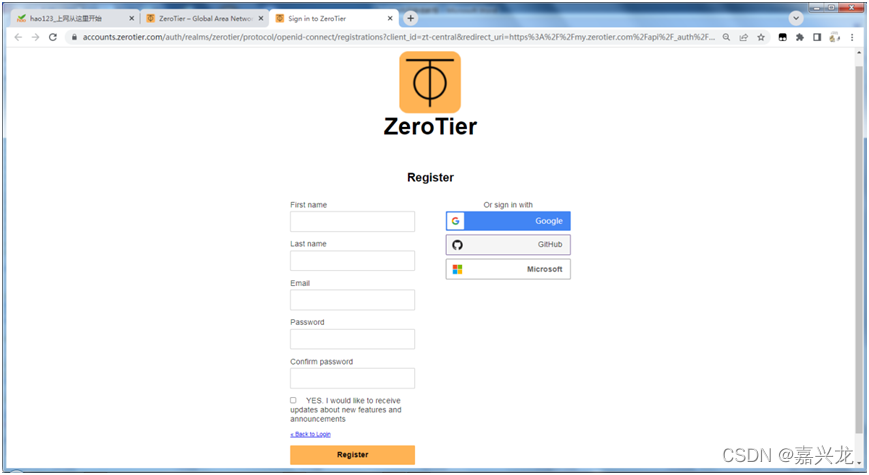
2、用申请好的账号创建网络
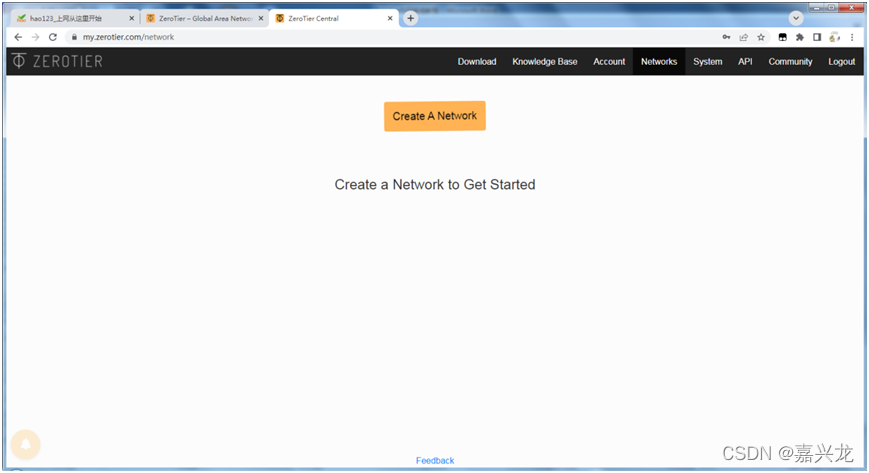
3、点击创建好的网络,进去看一下
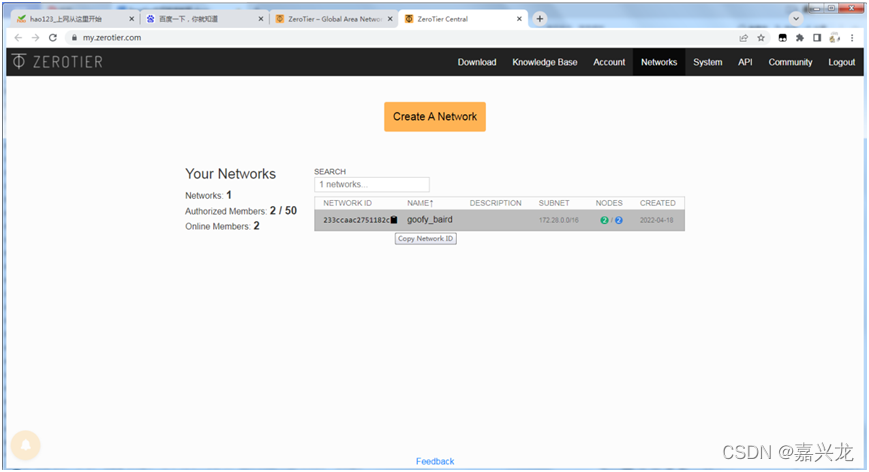
4、拷贝并记录network ID备用。网络名字可改可不改,其他的设置(路由、IPV4等)全部默认或任选一个即可,不用改动。
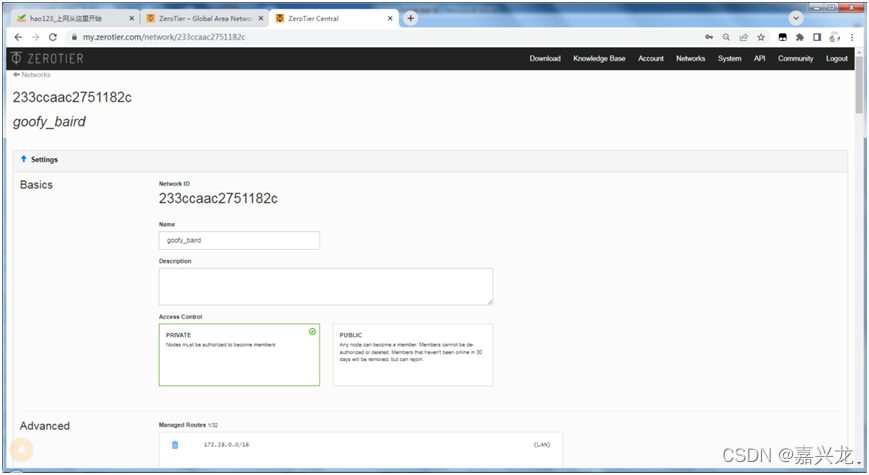
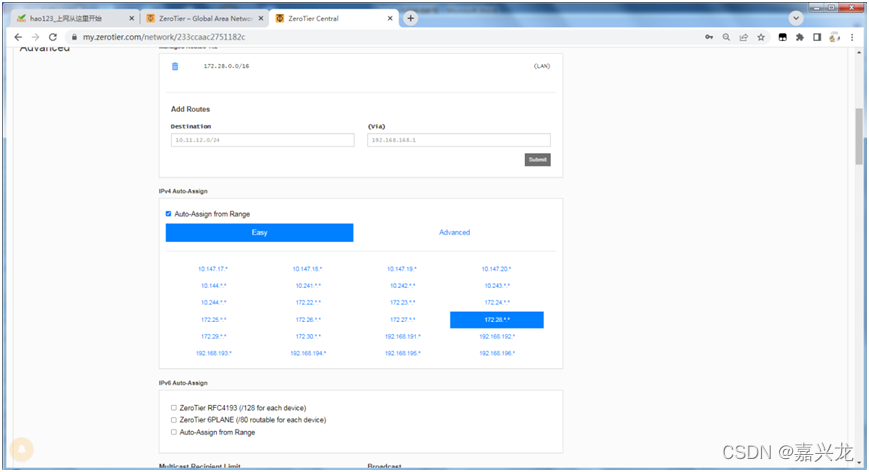
5、网络中成员还没加入,显示空白。
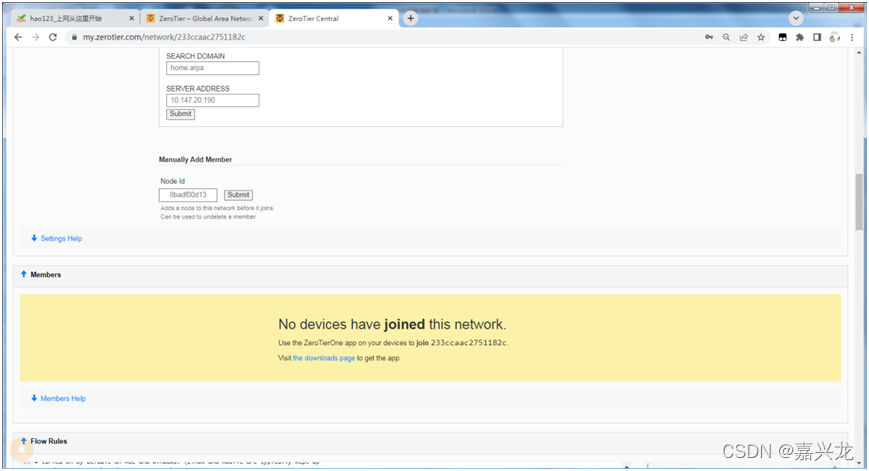
二、群晖docker中安装zerotier
1、在docker的注册表中搜索关键字:zerotier-containerized,选择spikhalskiy/zerotier-containerized,双击下载,选择最新的版本。
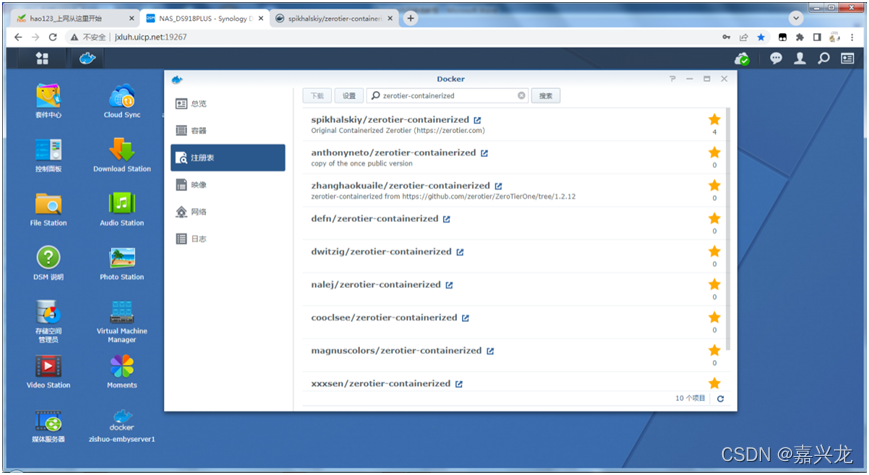
2、下载完成后,在映像中选中spikhalskiy/zerotier-containerized,点击“启动”
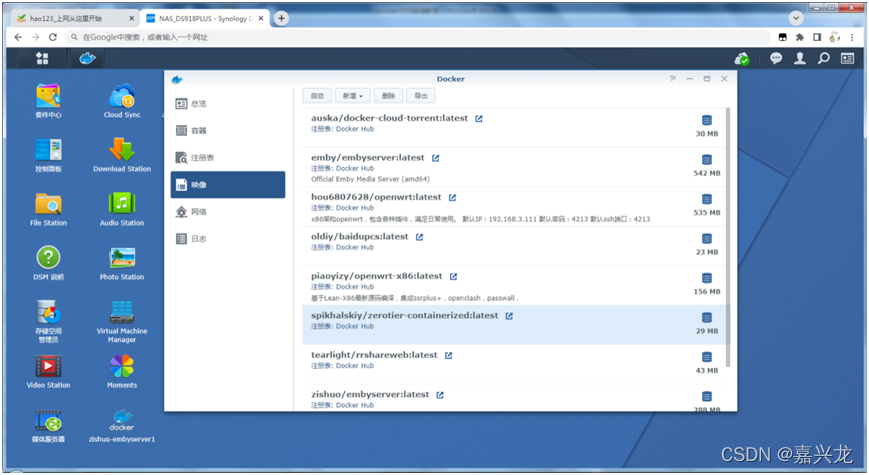
3、创建 zerotier 服务,这里特点要注意,一定要勾选使用高权限执行容器, 不然会不停的重启。
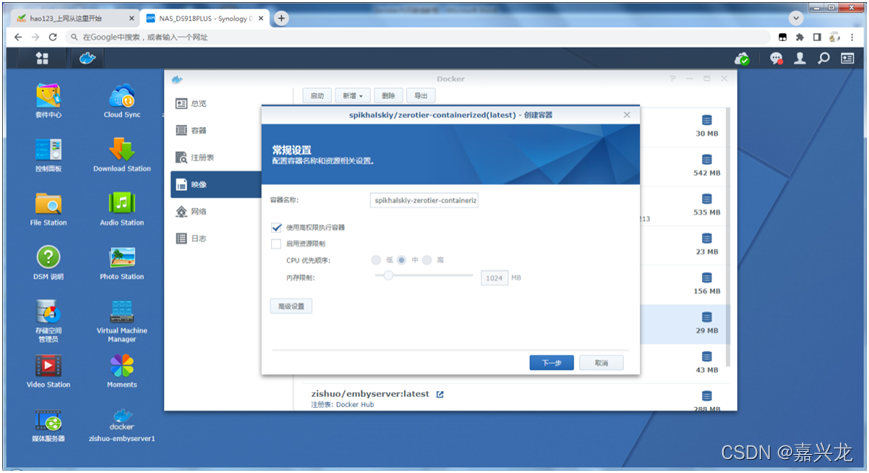
4、打开高级设置勾选,启用自动重新启动。
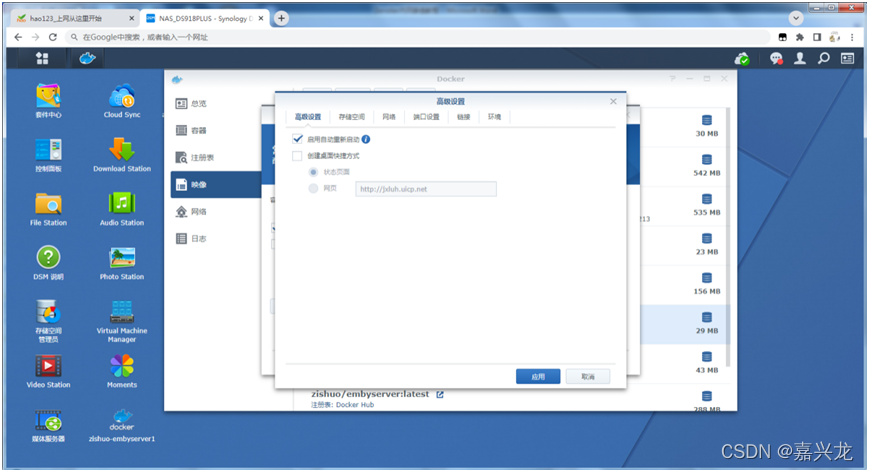
5、文件夹 docker/zerotier,装载路径 /var/lib/zerotier-one
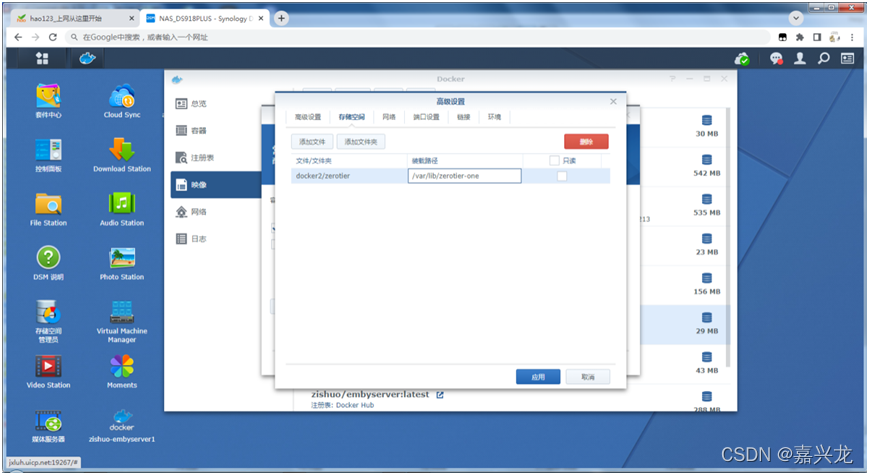
6、进到网络,勾选使用与 Docker Host 相同的网络。好后点应用。
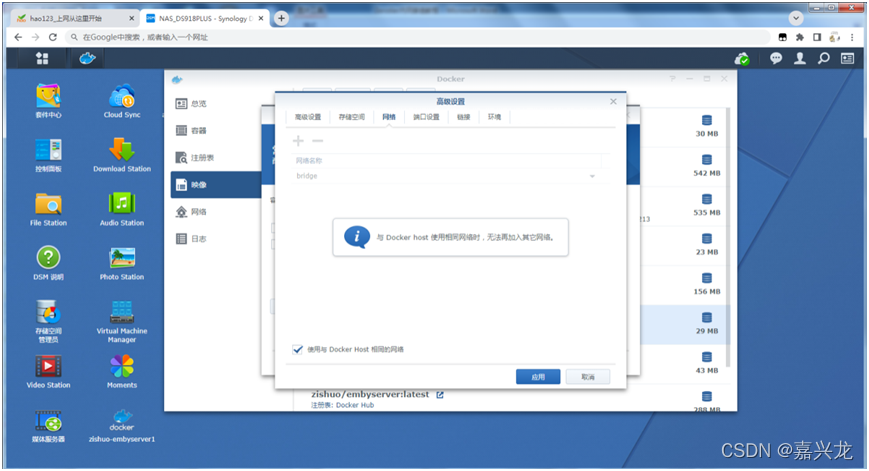
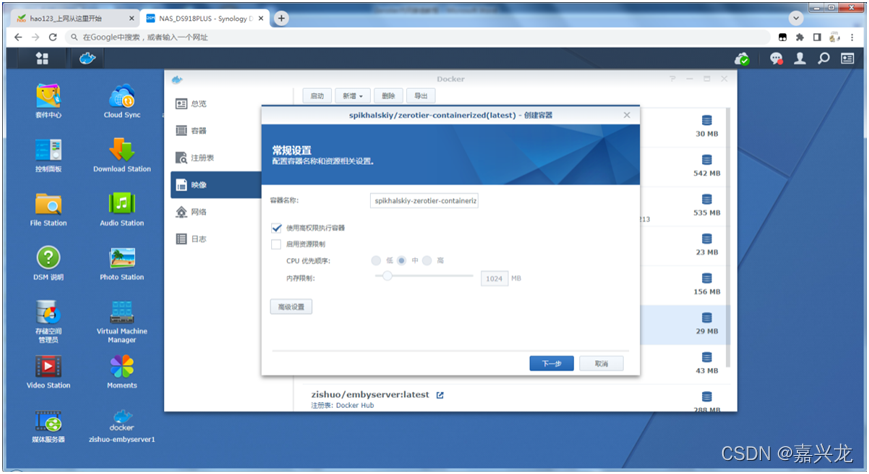
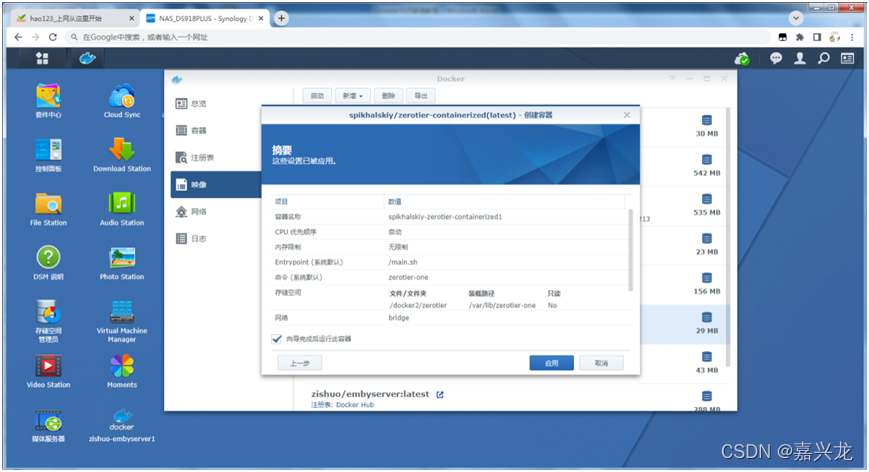
7、进到容器,就可以看到,刚刚新建的服务。双击后进入服务。点终端机,在下面的新增中,新建命令启动。
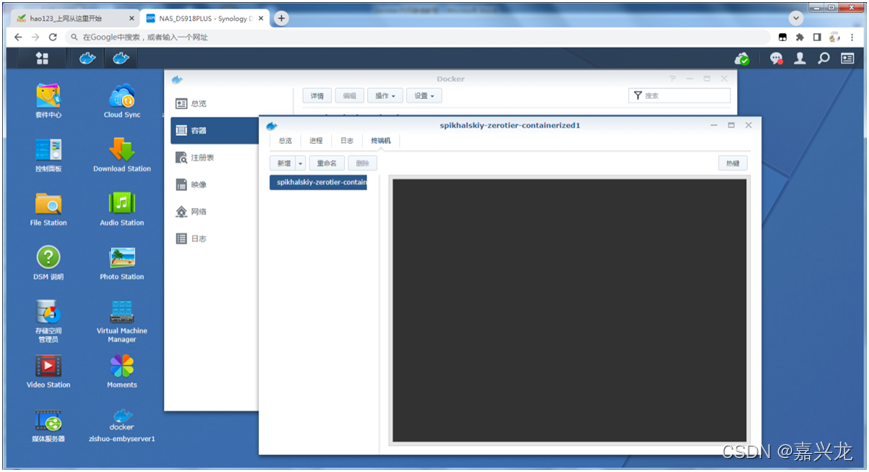
8、在弹出框内输入:zerotier-cli join 233ccaac2751182c 并确认。 233ccaac2751182c对应的是你 zerotier 上的网络 ID
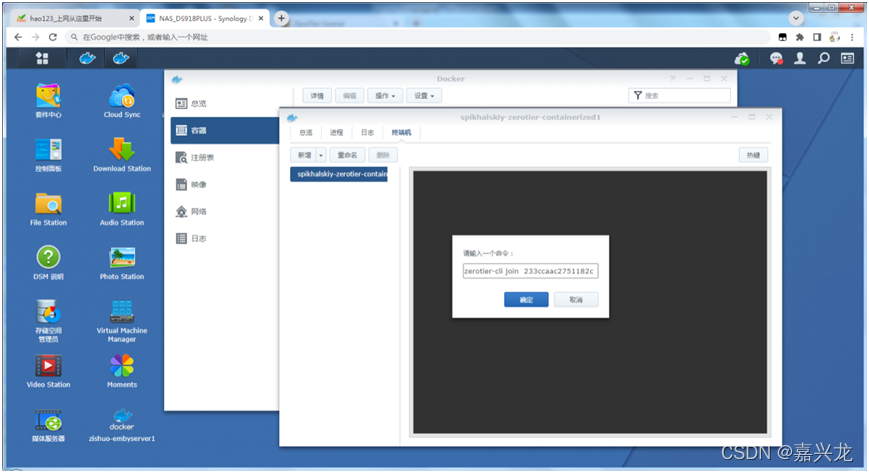
9、在左侧多出一个 zerotier -cli 的命令,你点击开始执行。右侧出现 200 join OK.说明已经连接成功。
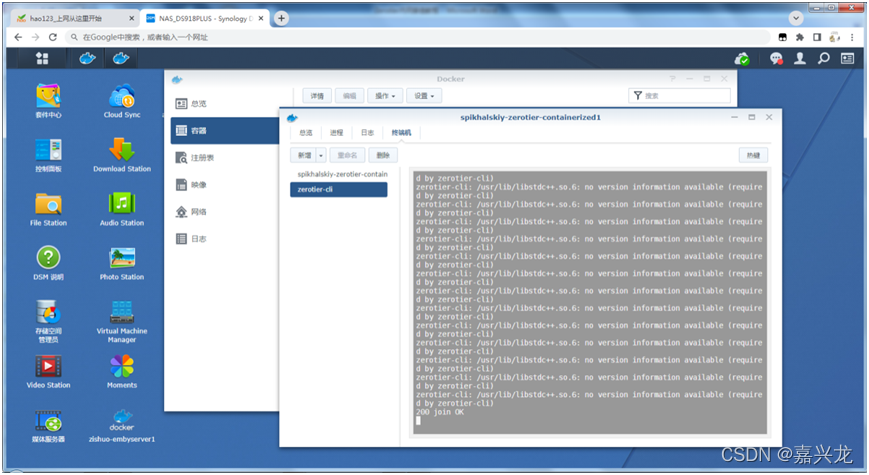
10、在 zerotier网页端显示的信息,勾选加入。
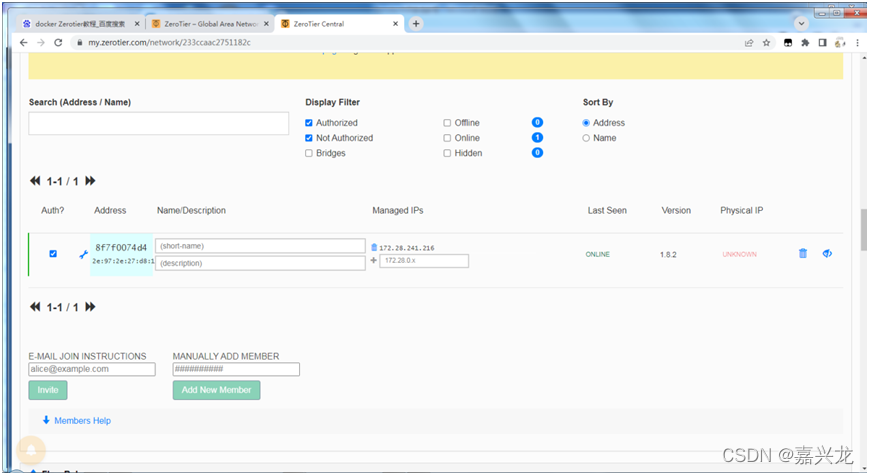
三、安装ZeroTier One
1、在zerotier首页,点击“DOWNLOAD”,选择windows、苹果、安卓等合适的应用程序下载并安装。
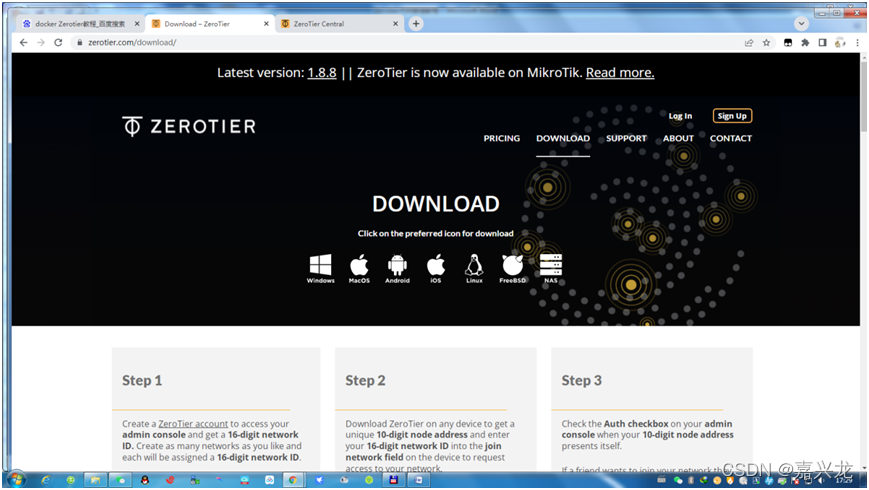
2、我安装的是windows版程序,运行后在右下角会出现一个小图标,点击鼠标右键,会弹出如下图的界面,再在“join network”上点击鼠标左键。
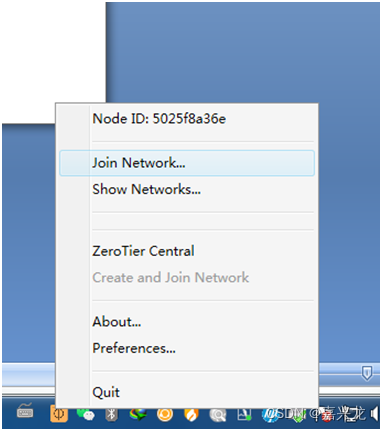
3、把前面记录的network ID在此填入,点击“join”,加入网络。
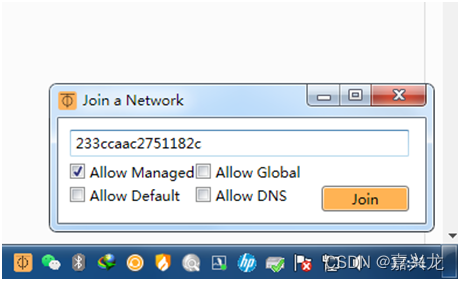
4、鼠标左键点击“show networks”,弹出如下界面,说明网络已通了。
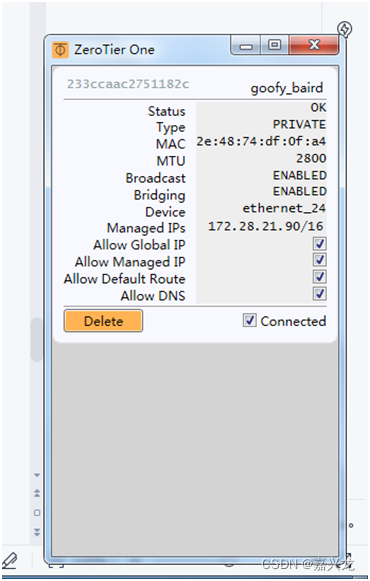
5、刷新zerotier的networks页面,可见已有两个成员加入了,在“Name/Description”中做好标识名。

6、在浏览器中输入如图所示的网址:http://172.28.241.216:5000,就能通过外网电脑访问内网的NAS了。